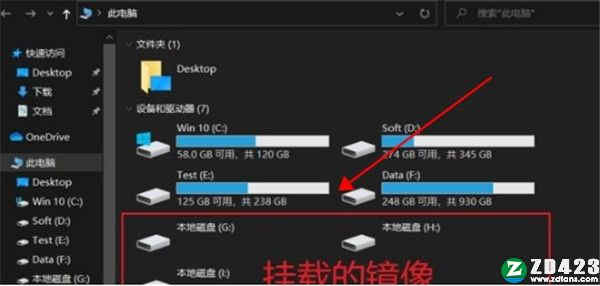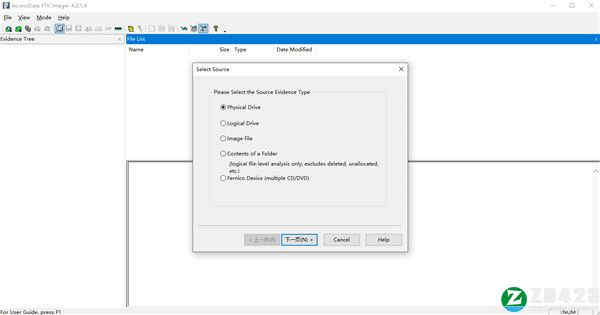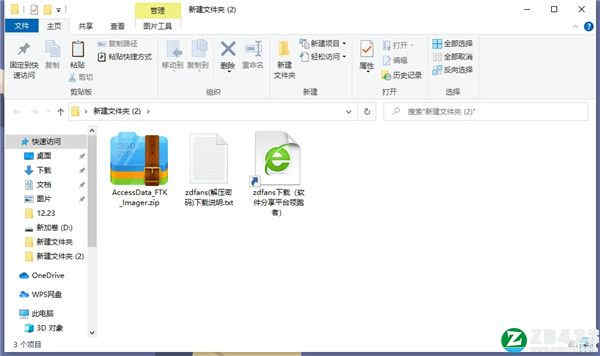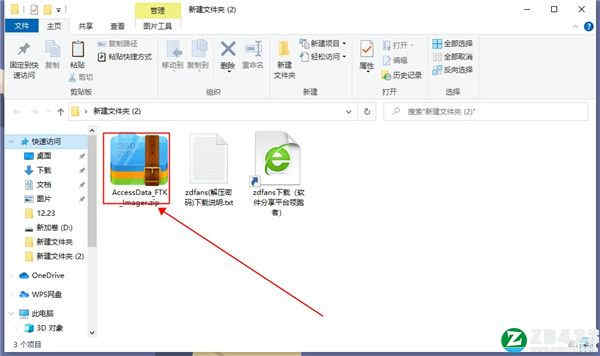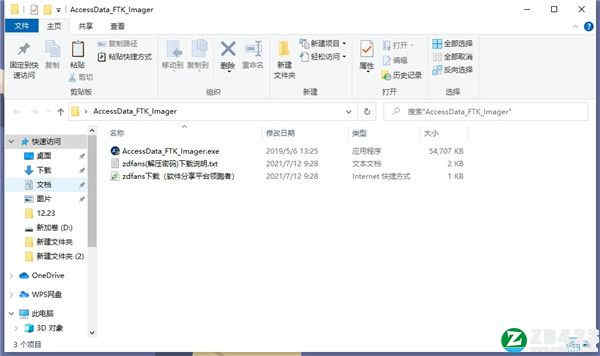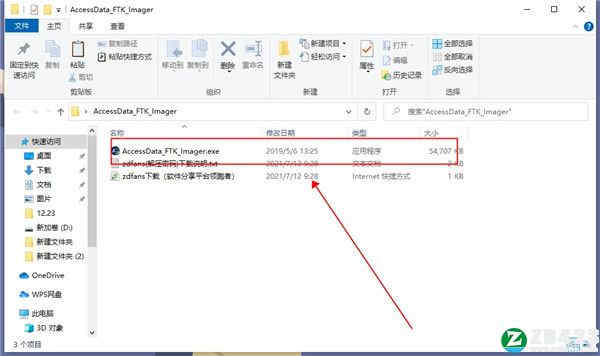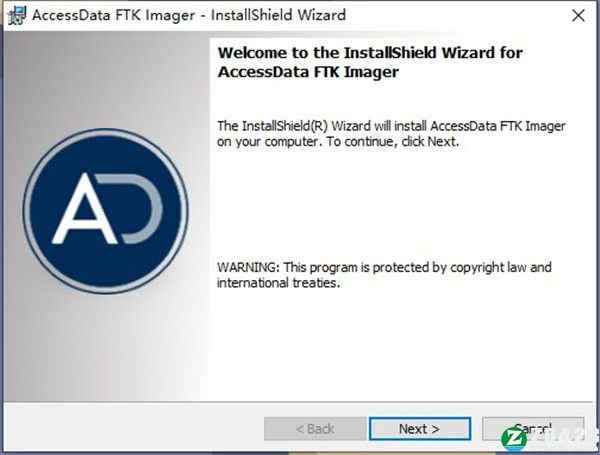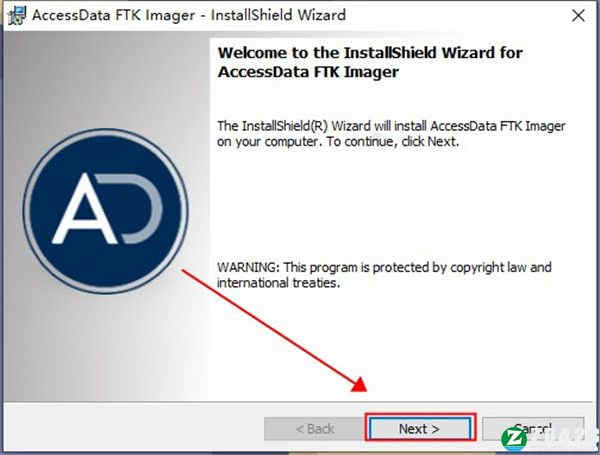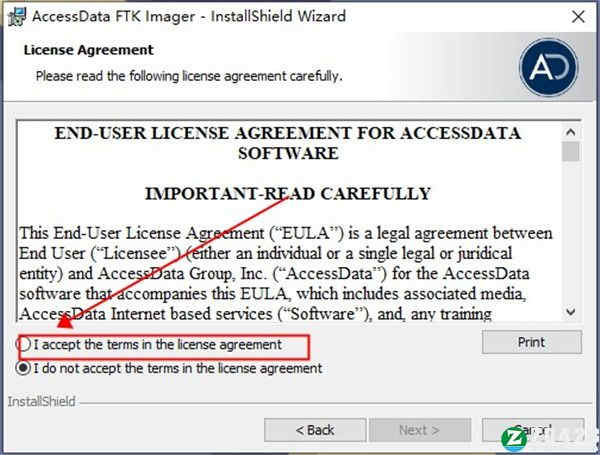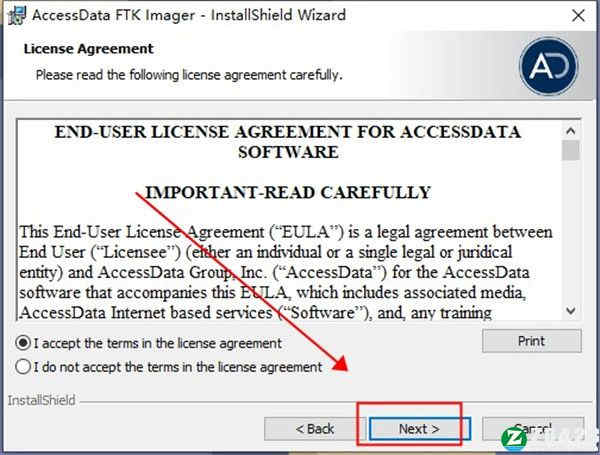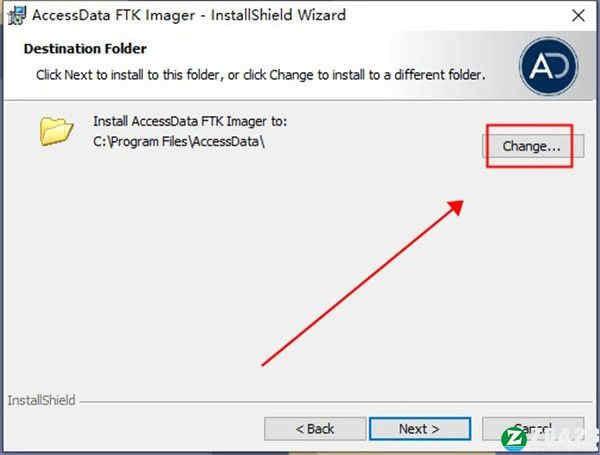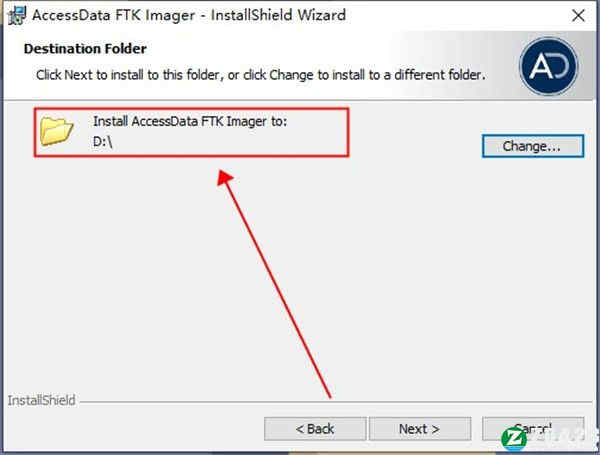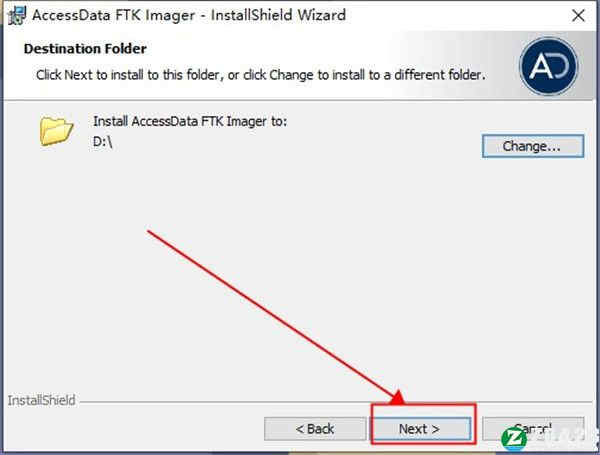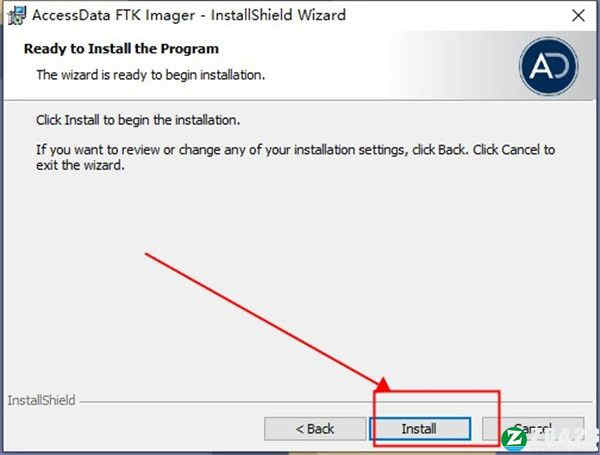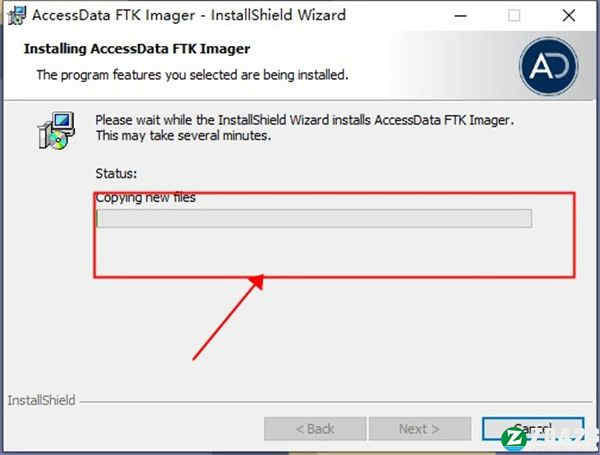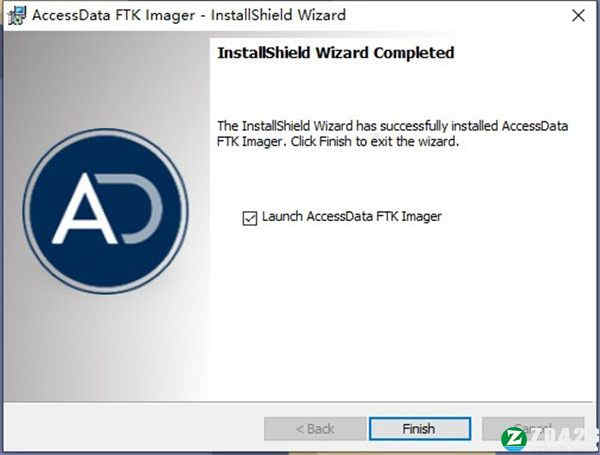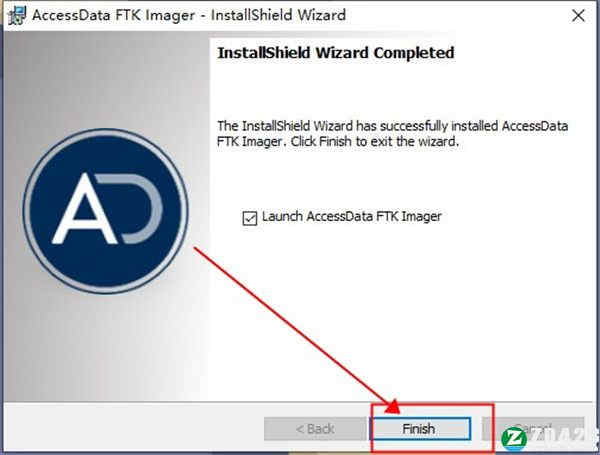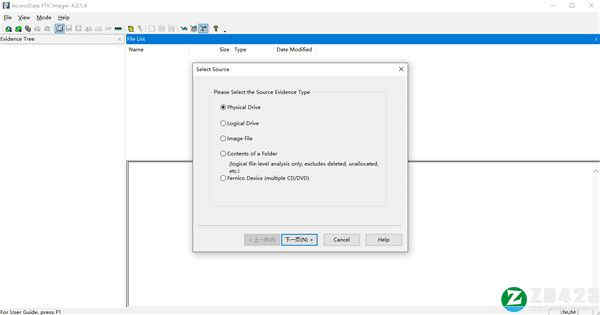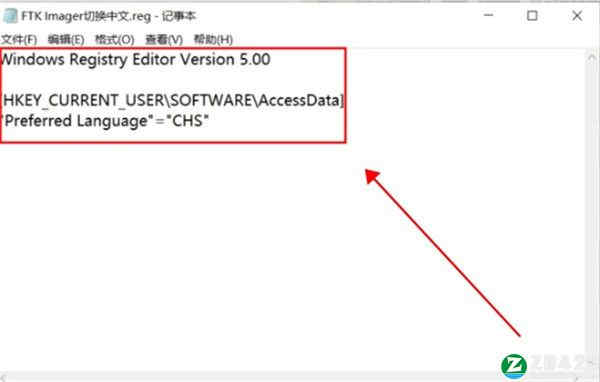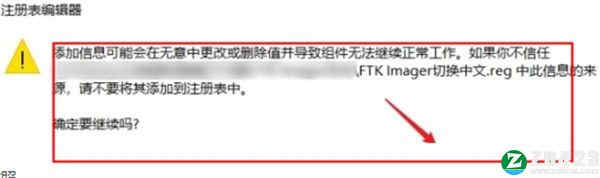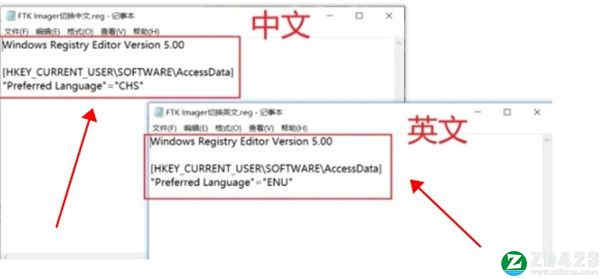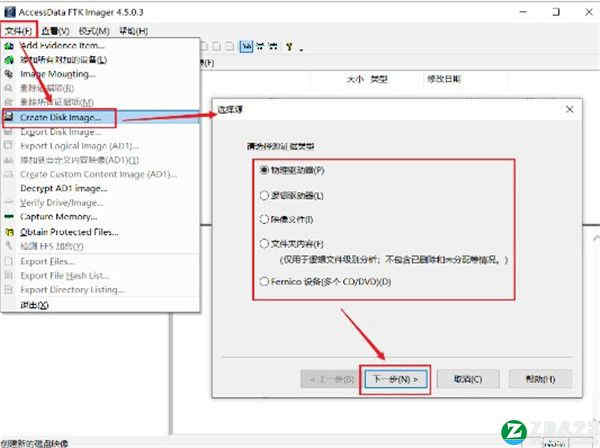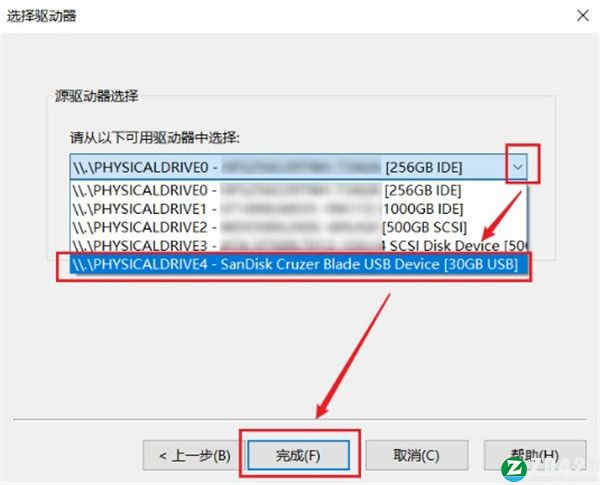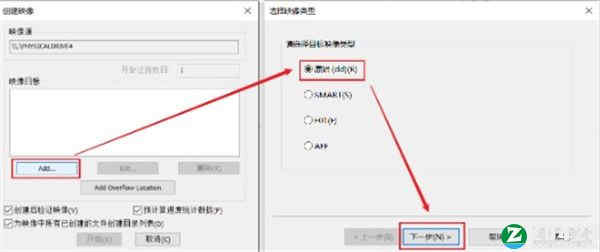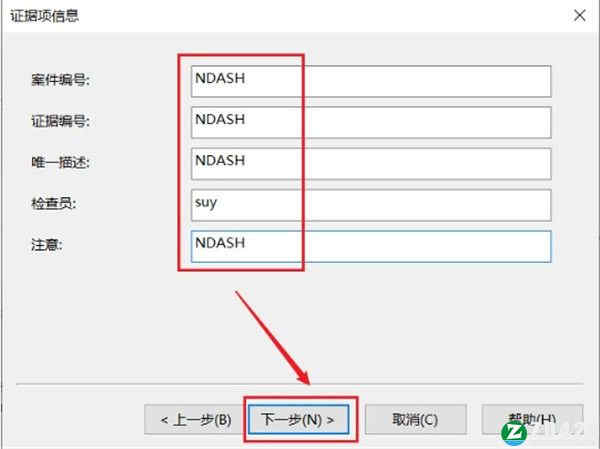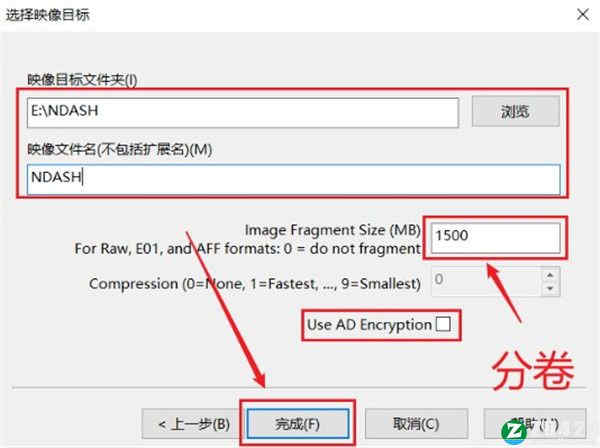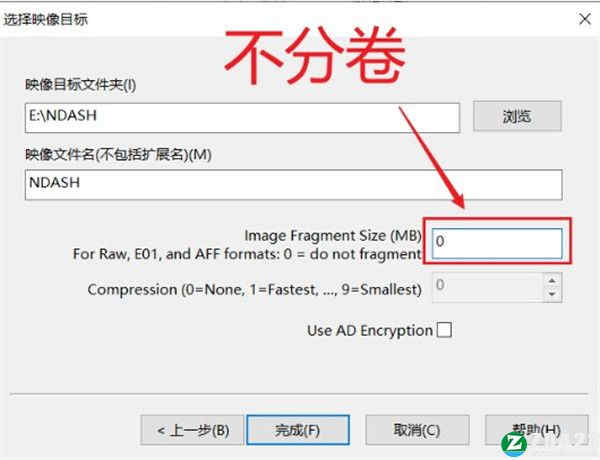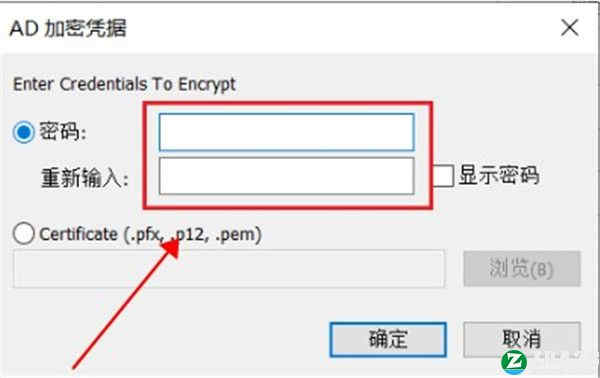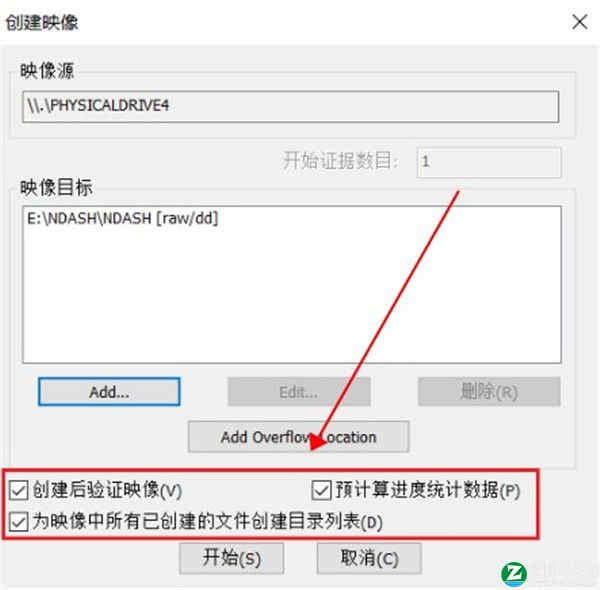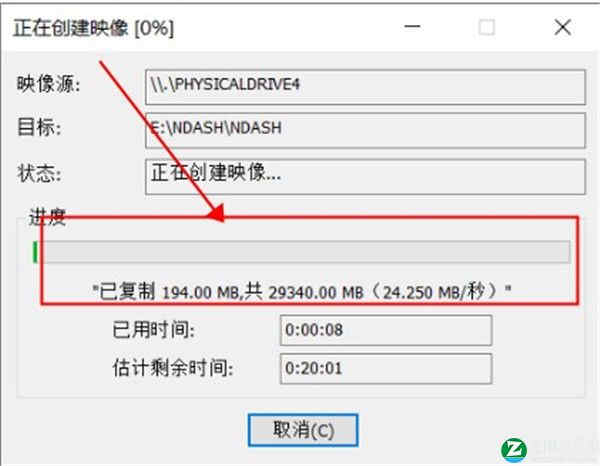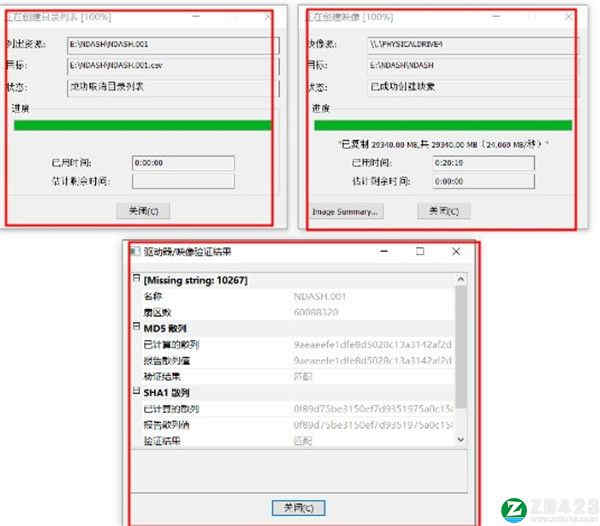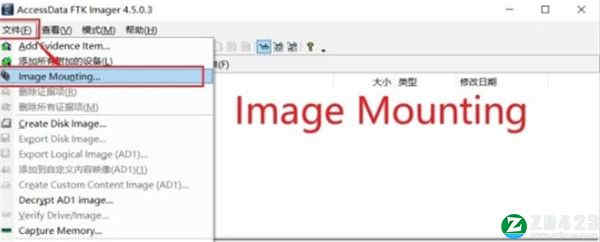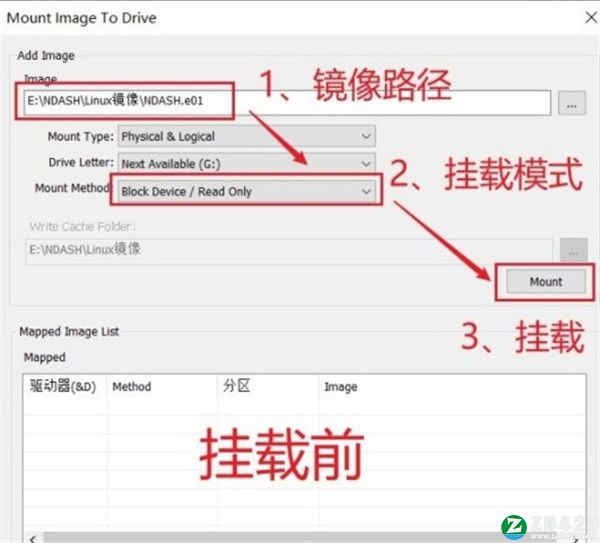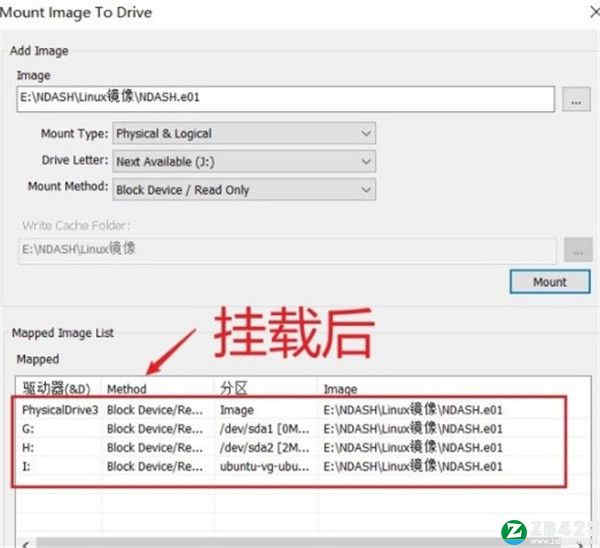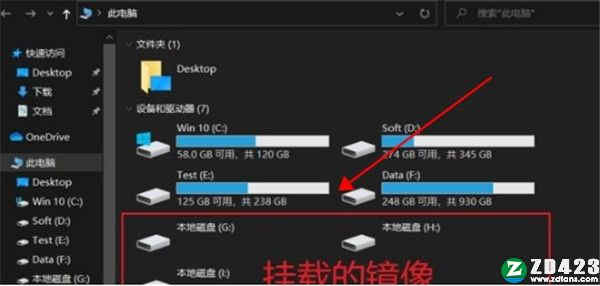详细介绍
AccessData FTK Imager是一款功能非常强大且具有很高稳定性的镜像文件制作类的软件工具。该软件的界面非常的干净简约,功能排版也非常的合理,能让用户更好的进行软件的使用以及体验,帮助用户更好进行镜像文件的制作以及编辑;用户通过软件的功能可以很好的进行加载各种不同格式的镜像文件,而且用户在进行文件加载的时候还可以在该软件中进行镜像文件内容的查看,除此之外,用户还可以通过软件的功能对加载完成后的镜像文件进行各种规格不同的修改操作和编辑操作,让用户可以更好的进行镜像文件的制作。软件中的功能很齐全,还支持用户对镜像文件进行测试,这样就可以帮助完成品的质量更加的优质稳定,在软件中还支持多达10几种完全不同的镜像文件格式,而这些格式则包括DMG、AD1、VMDK以及DD等一些常见的镜像文件格式,而且在用户使用的过程中,基本上都是无需操作的,只需要用户进行点击即可一键开始执行,非常的使用且可靠。那么为了让用户可以更好的进行软件的使用,小编在此就为你们带来AccessData FTK Imager破解版,如果对这个版本感兴趣的用户,现在就可以前往本站进行免费下载。
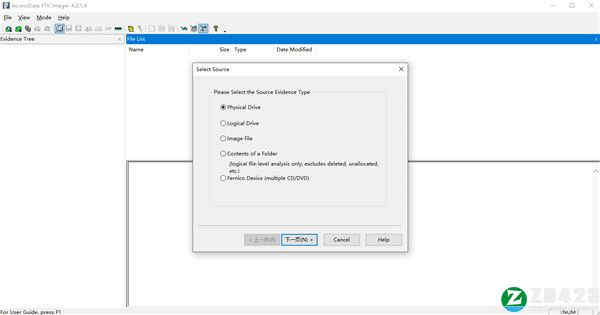
安装教程
1.在本站下载好AccessData FTK Imager的压缩包
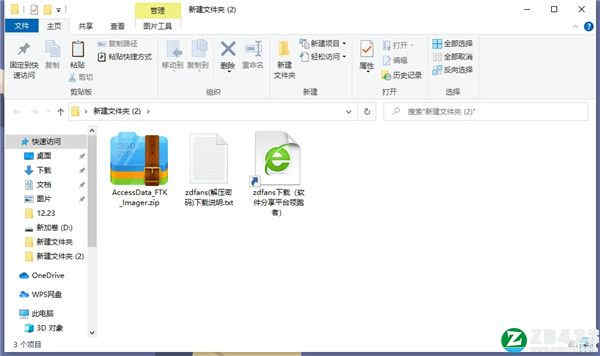
2.点击该软件的压缩包进行解压
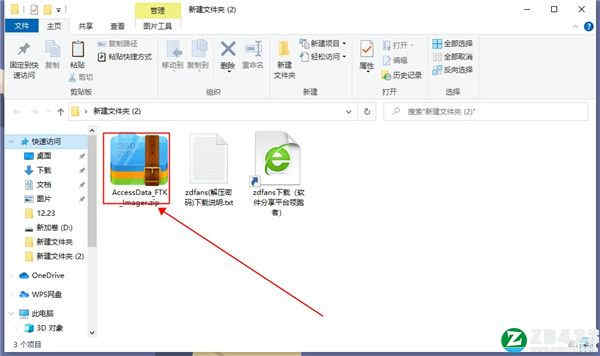
3.获取软件的安装包
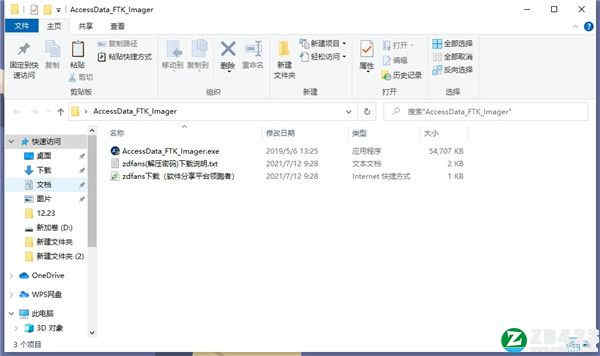
4.点击该软件进行安装
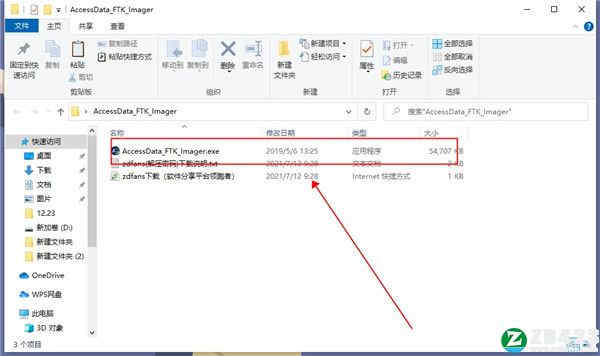
5.进入安装界面
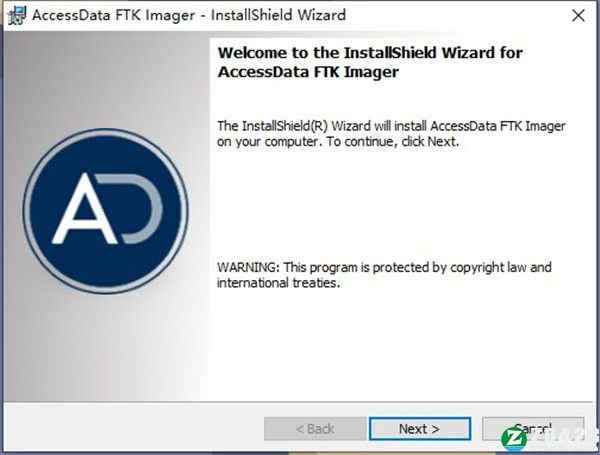
6.点击next
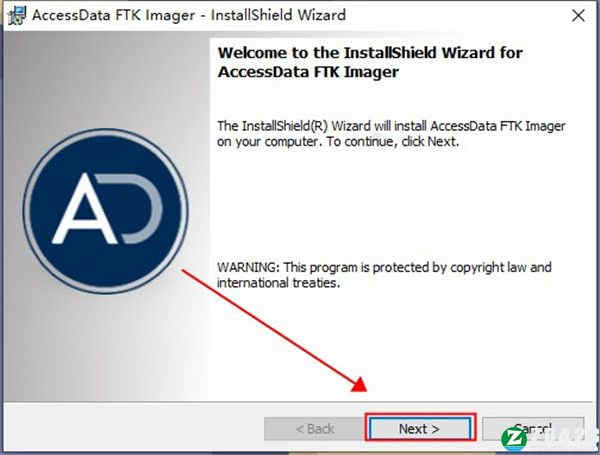
7.点击我同意
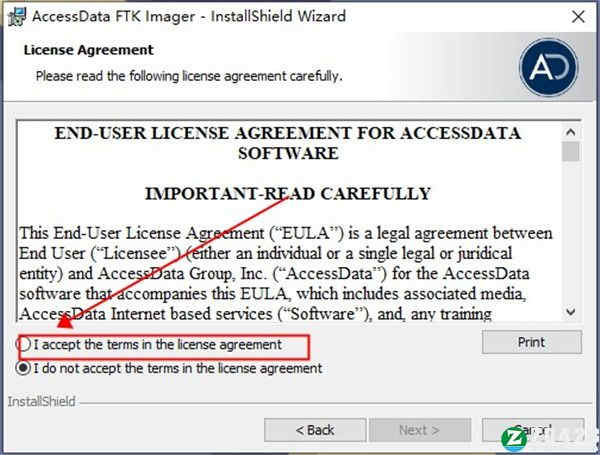
8.点击next
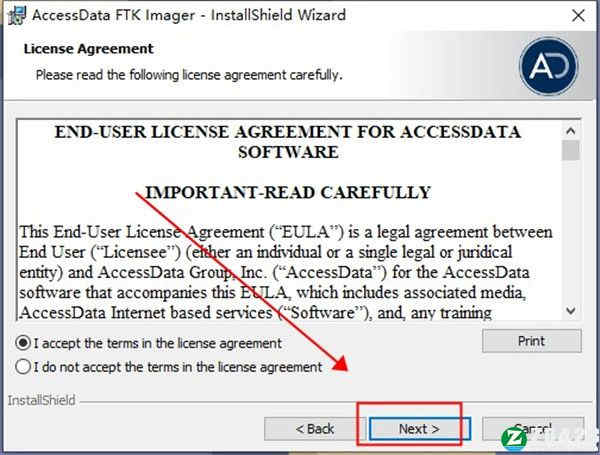
9.点击浏览
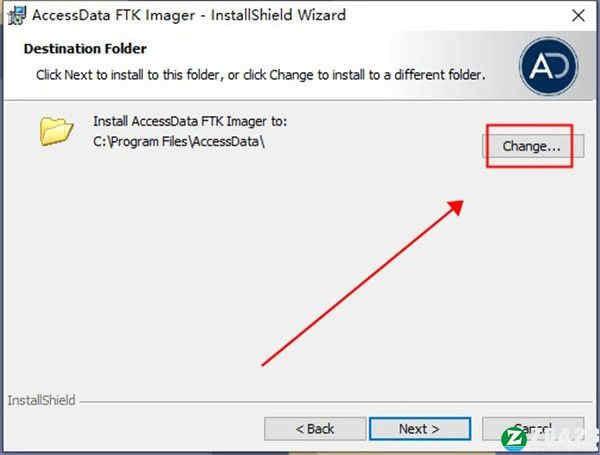
10.选择D盘安装
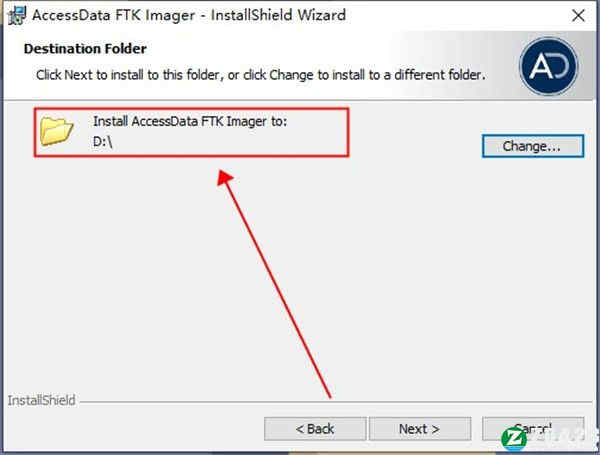
11.点击next
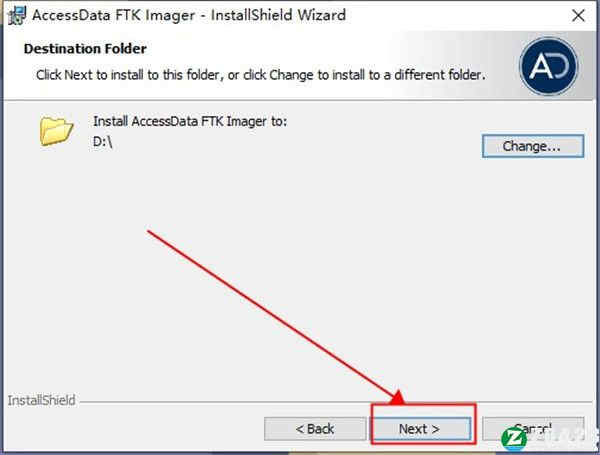
12.点击Install
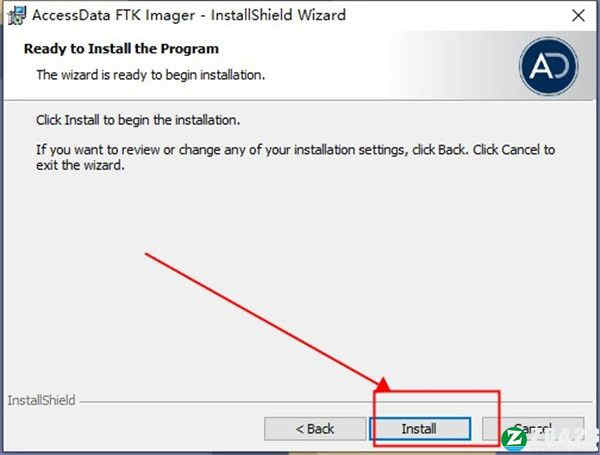
13.等待安装进度条加载
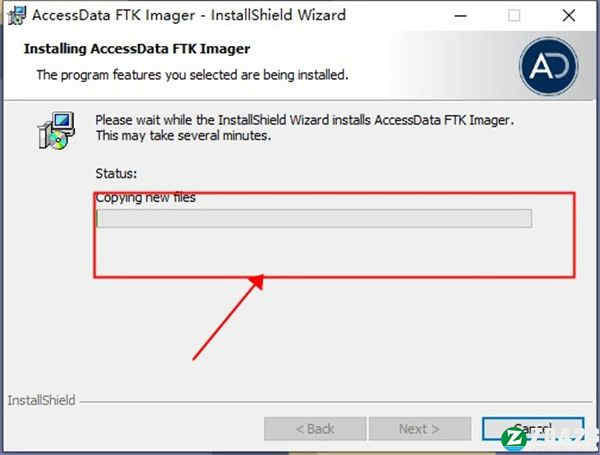
14.安装完成
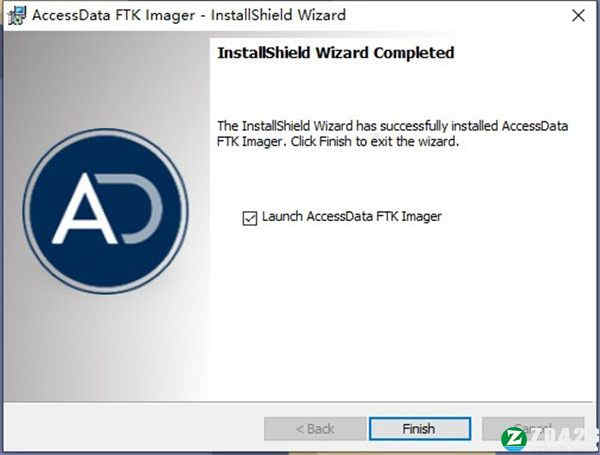
15.点击Finish即可使用
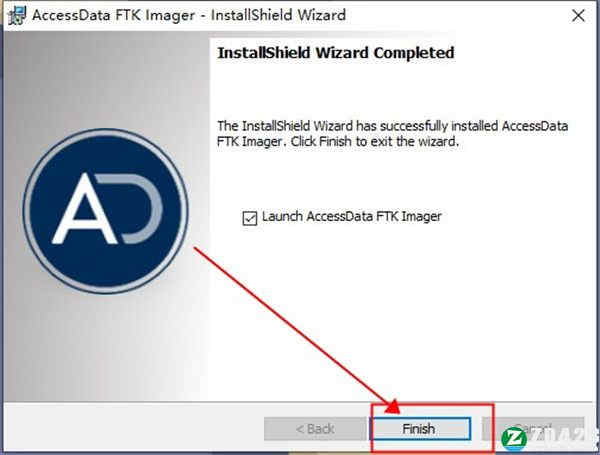
软件特色
1.数字取证
全面了解所发生的事情以及涉及的人员。 凭借我们的数字取证专业知识,AccessData 为您提供了帮助您分析计算机、移动设备和网络通信的工具。 当你知道更多时,你可以做更多。
2.收集与分析
想要以更低的成本和更少的资源处理最大规模的收集需求吗? 需要降低风险或确保合规性? AccessData 的有针对性的、可靠的收集、保存、保留、处理和数据评估工具可降低成本并降低风险。
3.风险与合规
通过强大的、经过验证的企业搜索、取证收集和分析来查找企业端点的信息风险并销毁它们,以定位数据并评估合规性。 通过修复来阻止风险,使您能够删除违规文件、终止进程并停止跨端点的不合规活动。
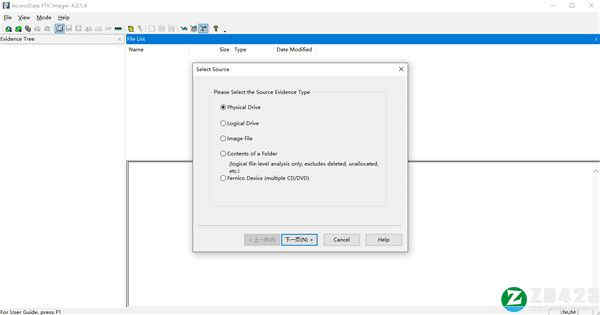
改中文方法
在AccessData FTK Imager中用户可以进行镜像取证,但是软件默认是英文界面,很多的用户英语水平不足的话,就会在使用过程中遇到问题,用户可以通过以下小编提供的方法对软件的语言进行修改,让用户可以更好的使用软件。
1、新建txt
2、写入下面代码
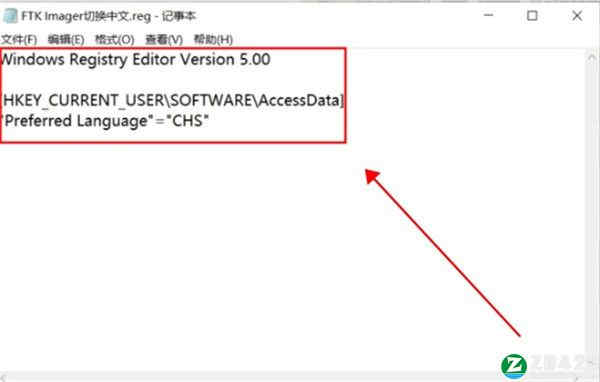
3、改后缀为.reg,双击运行即可汉化
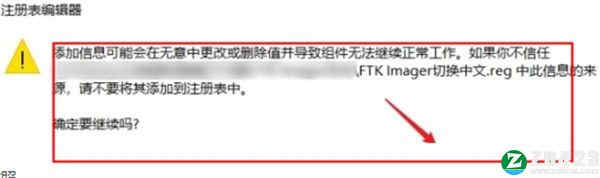
中英文切换对照
? 需要切换回英文的话,“CHS”改为“ENU”,再次运行即可。
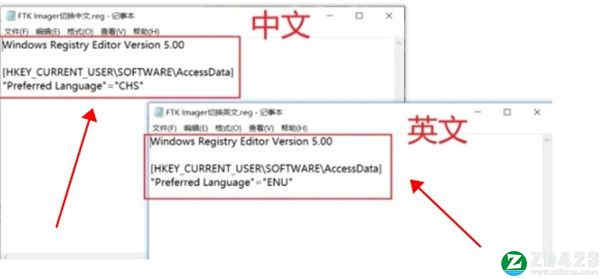
如何做镜像
这款软件的主要功能就是镜像的制作,很多的用户不知道怎么利用这款软件进行镜像制作,下面小编为大家带来对应的方法介绍,感兴趣的用户快来看看吧。
(一)选择源证据类型
1、路径:文件(F)->创建磁盘映像(C)->选择源->物理驱动器(P)
1)物理驱动器(P)
整个驱动器,如:识别到的是整块硬盘、U盘等,而不管你分几个分区;
2)逻辑驱动器(L)
分区,如:一块硬盘分C盘、D盘等;
3)映像文件(I)
镜像文件,如:DD、E01等镜像文件;
4)文件夹内容(F)
文件夹,就是可对文件夹做出镜像;
5)Fernico设备(多个CD/DVD)(D)
对光盘做镜像;
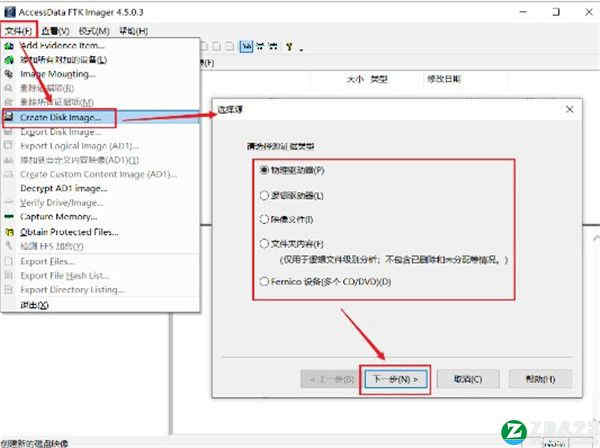
(二)选择需要做的磁盘
通过源驱动选择,可在选项处下拉,找到需要做镜像的驱动器,点击完成;此处以30GB的SanDisk U盘作镜像测试。
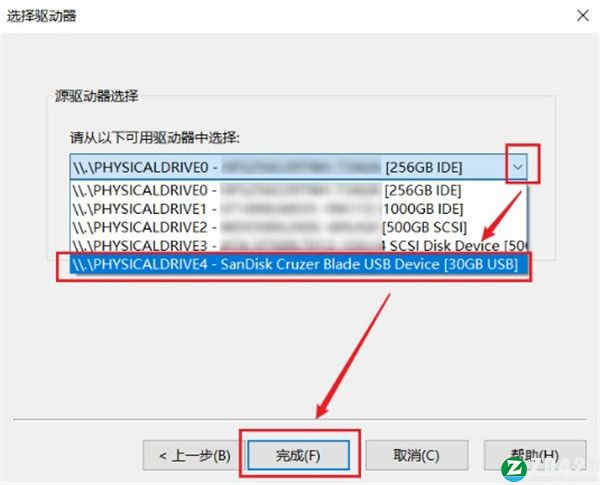
(三)选择镜像类型
考虑取证时间和存储容量成本,一般建议制作E01镜像,这里以DD镜像来演示,其他类推。
DD是不压缩的原始镜像格式,原始硬盘多大,它做出来的镜像就多大;E01是压缩格式。
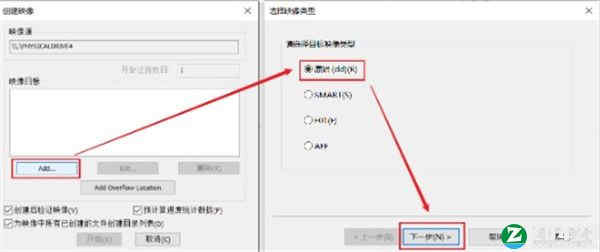
(四)填写案件信息(可选)
案件编号、证据编号、唯一描述、检查员、备注(全部都是非必填项);
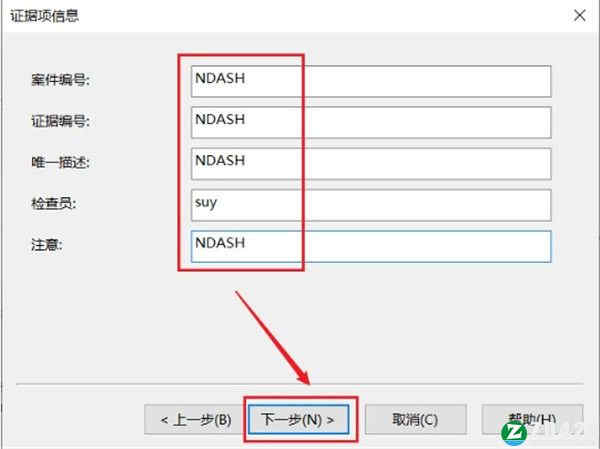
(五)设置镜像参数!
1、镜像保存位置、镜像名
选择镜像存储位置、自定义镜像名;
2、是否分卷!!!
这是比较容易忽略的地方,不想镜像分卷的记得在此处填写”0“!!!
FTK Imager默认镜像分卷大小为1500MB;
RAW镜像、E01和AFF填:0=不分卷;
默认分卷
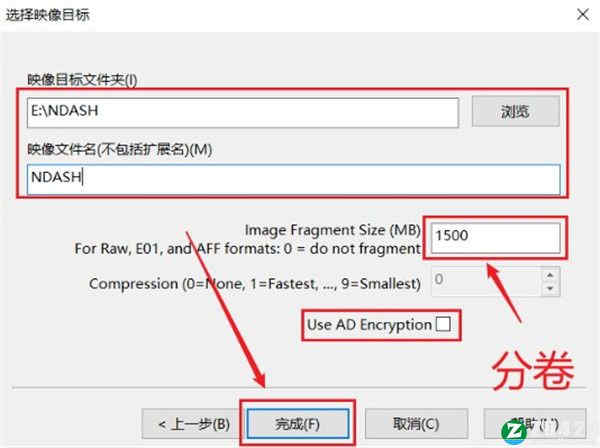
不分卷
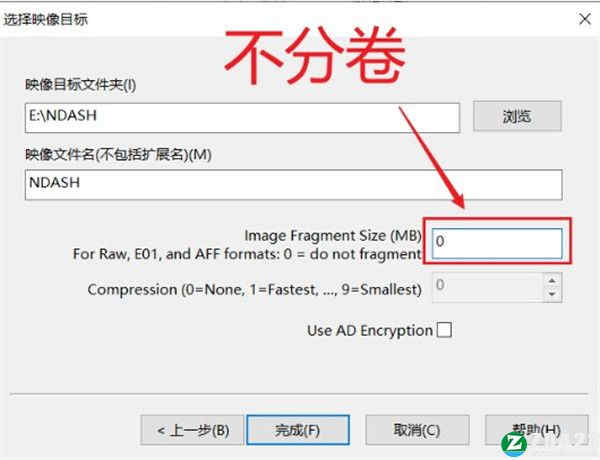
3、加密设置(可选)
对镜像进行加密,密码自行设置。
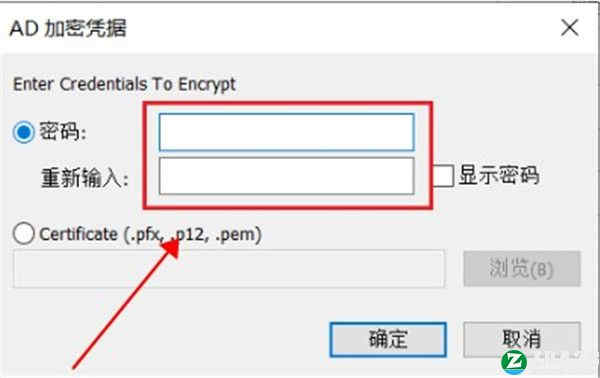
4、镜像验证设置(可选)
勾选”创建后验证映像(V)“,校验比对镜像的哈希值;
勾选“预计算进度统计数据(P)“,可实时显示镜像制作的进度;
勾选”为映像中所有已创建的文件创建目录列表(D)“,为镜像中的所有已创建到的文件新建一个目录列表文档,方便查看;
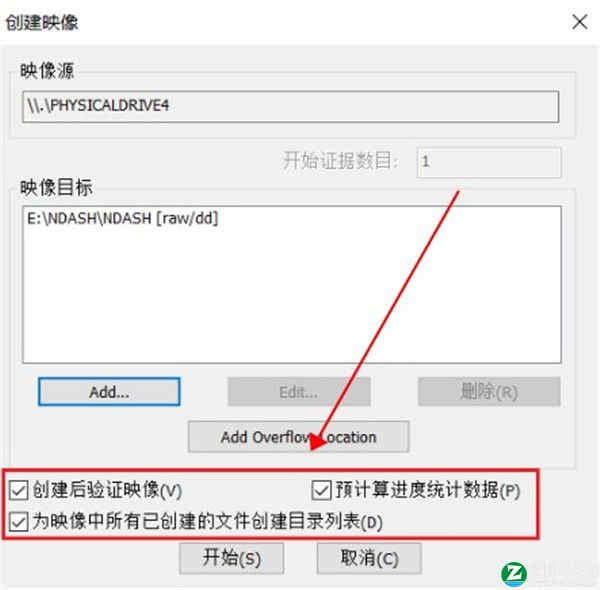
开始制作镜像、勾选预计算进度统计数据后可实时显示镜像制作的进度。
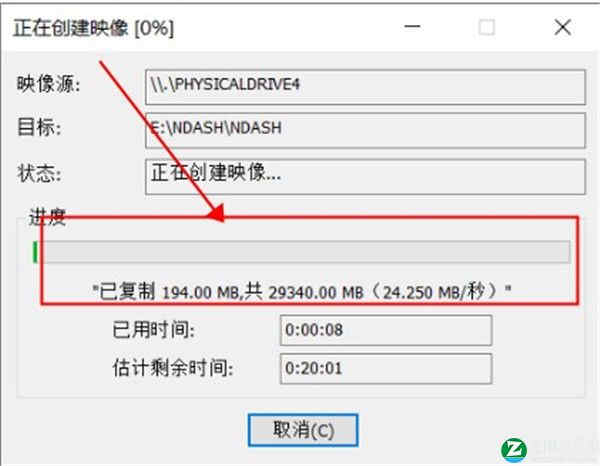
5、镜像制作完成
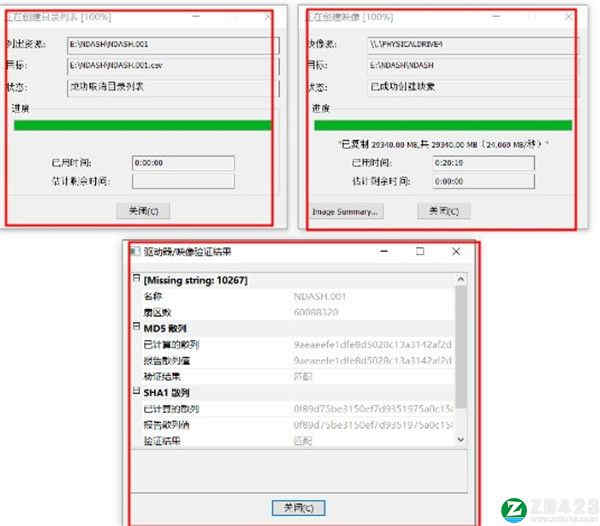
挂载磁盘镜像教程
在软件中你还可以磁盘镜像的挂载,直接外接一个磁盘,让你可以更轻松的扩充自己的磁盘,下面小编为大家带来磁盘镜像的挂载方法介绍,感兴趣的用户快来看看吧。
1、路径:文件->Image Mounting
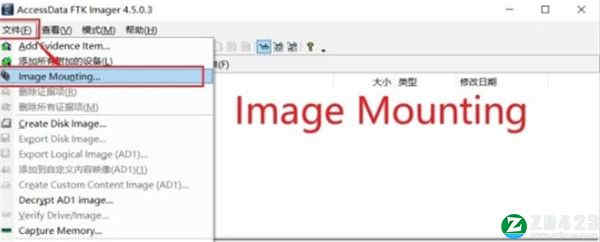
2、镜像挂载前
填写“镜像路径”->选择“挂载模式”(图中选择的是“只读”模式)->点击“挂载”按钮。
如果需要仿真系统,则挂载模式要选择“可读写”(虚拟写)模式。
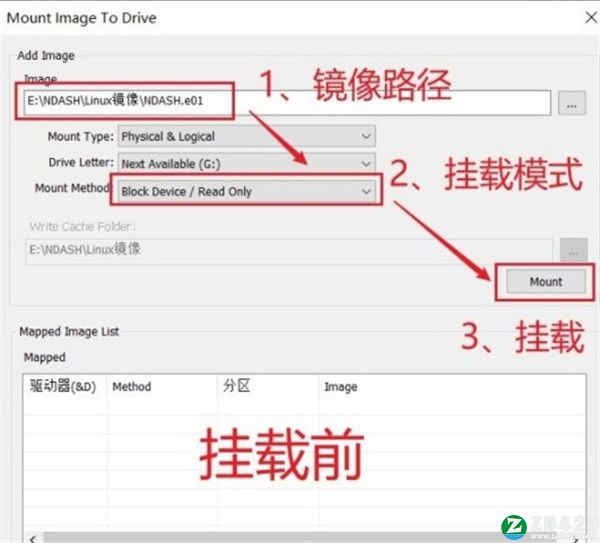
3、镜像挂载后
点击“mount”按钮,镜像开始挂载,挂载成功后会出现驱动器号和分区类型等。在这里就可以看到磁盘镜像的文件格式、操作系统等参数。
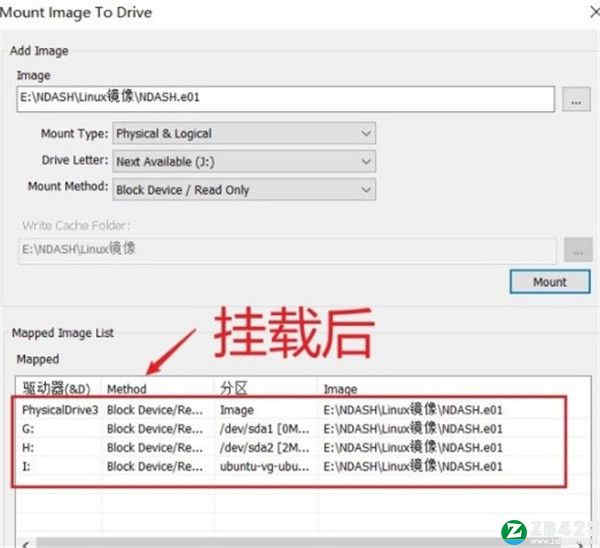
4、文件资源管理器查看
挂载成功后就可以在文件管理器看到挂载的盘符了,因为这次挂载的是Linux的镜像,目前Windows还无法直接显示Linux的文件系统,所有看不到盘的数据内容,有时候还会提示请“格式化磁盘”,关闭弹窗就好。